Kodi é um reprodutor de mídia gratuito e de código aberto que está disponível em todas as principais plataformas, incluindo Windows, Linux, Mac, Android, iOS, tvOS, Apple TV e FreeBSD. Embora seja um software extremamente capaz de reproduzir arquivos de mídia local em seu dispositivo, você só estará examinando a superfície das habilidades do Kodi se não estiver experimentando os vários complementos opcionais diferentes para transmitir conteúdo de mídia a partir de uma variedade desconcertante de fontes Do mundo inteiro. Sendo esse o caso, vamos dar uma olhada em como instalar complementos oficiais e não oficiais para aprimorar a funcionalidade do Kodi:
Observação: O processo descrito abaixo se aplica a Kodi 17 Krypton no Windows desktop, mas não deve ser diferente para usuários de Mac e Linux, desde que você esteja executando a versão mais recente do Kodi. Caso você esteja usando Kodi em sua TV, basta usar os botões de navegação em seu controle remoto para passar de uma opção para outra. Pressione “OK” para escolher uma opção e o botão “Voltar” para ir para a página anterior, da mesma forma que você pressionaria “Enter” no teclado para escolher uma opção e “Backspace” para voltar à página anterior.
Como instalar complementos Kodi a partir do repositório oficial Kodi
Configurar o Kodi pode parecer um pouco assustador para um usuário iniciante simplesmente por causa de todas as opções e recursos que oferece aos usuários avançados, mas depois de baixar o programa do site oficial e instalá-lo em seu dispositivo, obter complementos do O repositório Kodi é uma das coisas mais fáceis que você pode fazer. Basta seguir as próximas etapas simples para começar:
- No menu principal, basta passar o cursor do mouse sobre o item de menu ‘Add-ons’, que será automaticamente destacado e abrirá várias opções diferentes, conforme mostrado na imagem abaixo.
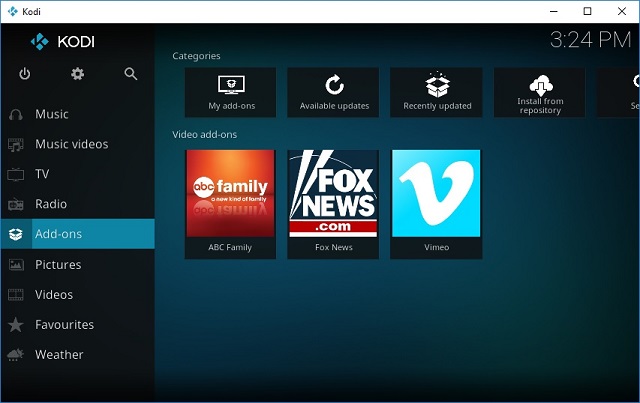
- Agora basta passar o mouse sobre “Instalar do repositório” e clicar nele para ir para o próximo conjunto de opções.
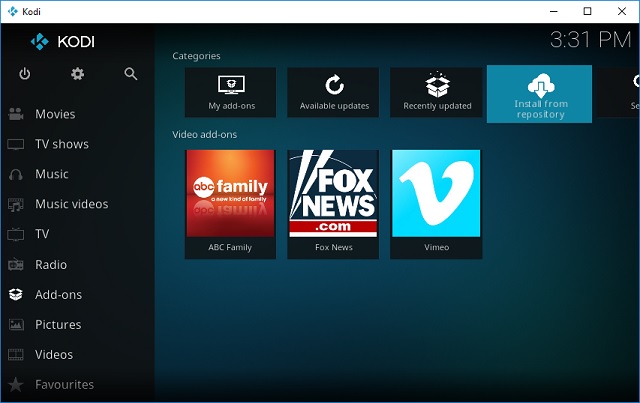
- A tela em que você está agora lista uma série de gêneros que você pode escolher, então você pode escolher addons relacionados a música, vídeos, clima ou qualquer outra coisa que possa agradar a sua imaginação. Para o propósito deste artigo, adicionarei um complemento de vídeo para demonstrar todo o processo.
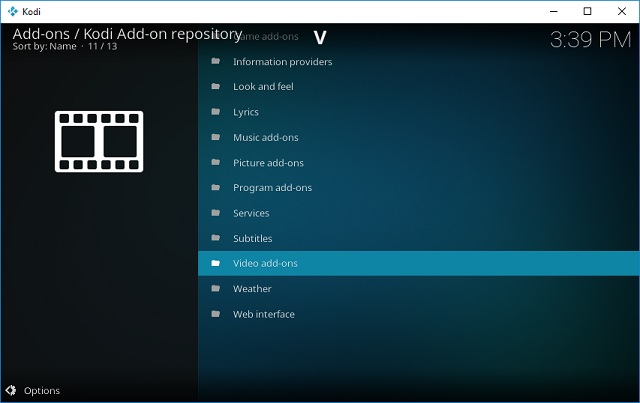
- Percorra a lista à direita usando a roda de rolagem do mouse ou as teclas de navegação para cima /para baixo do teclado até encontrar um canal de sua preferência. Gosto muito do CollegeHumor no YouTube, por isso decidi instalá-lo no meu Kodi.
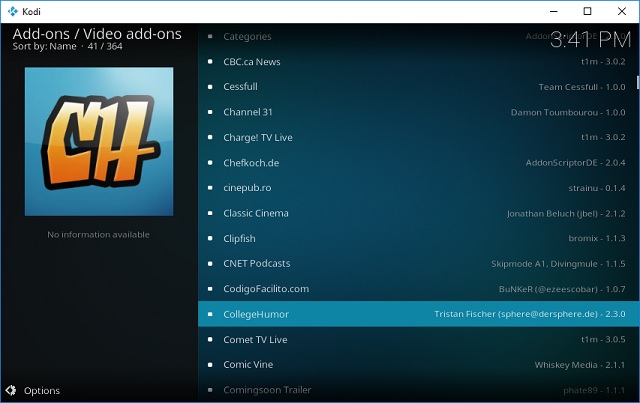
- Depois de encontrar sua opção preferida, basta clicar nela e você verá a tela mostrada abaixo.
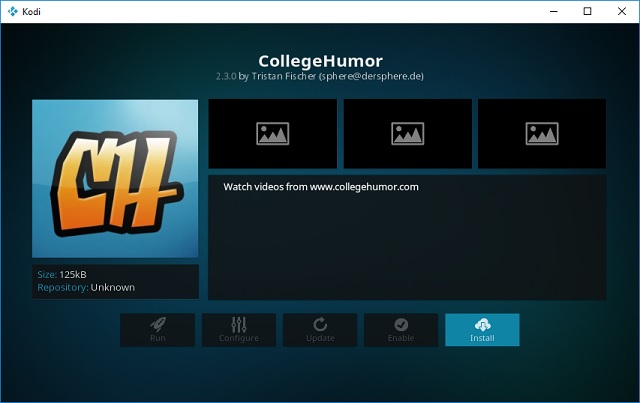
- Agora, basta clicar na opção “Instalar” e em alguns segundos você receberá uma mensagem dizendo que instalou com sucesso o addon de sua escolha. Você sempre pode repetir o processo para instalar qualquer número de complementos em seu dispositivo. Eu tenho quatro oficiais no meu computador de escritório agora, como você pode ver na imagem abaixo.
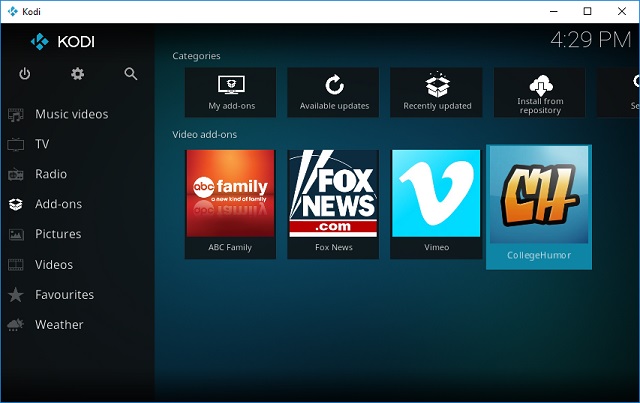
Embora a instalação de complementos do repositório oficial do Kodi seja fácil e esclarecedora, nem todos os complementos disponíveis na plataforma podem ser obtidos no repositório oficial. Para baixar e instalar os complementos que ainda não foram aprovados pela Kodi ou pela Fundação XBMC por um motivo ou outro, você precisará procurar em outro lugar. Você pode fazer isso a partir de repositórios de terceiros ou de arquivos ZIP que estão disponíveis em abundância na rede, mas tenha cuidado com o que você está lidando, pois a instalação de alguns deles pode colocá-lo no lado errado da lei .
Como instalar complementos Kodi a partir de repositórios terceirizados
Baixar addons não oficiais do Kodi de repositórios de terceiros não é muito diferente do método descrito acima, mas é um processo de duas etapas. A segunda parte desse processo é quase idêntica ao método descrito acima, mas para chegar lá, você precisará instalar repositórios de terceiros, o que pode parecer um pouco confuso para usuários inexperientes. Para obter novos repositórios em seu dispositivo, você precisará apenas ajustar um pouco as configurações, então aqui está um guia passo a passo sobre como fazer isso:
ETAPA 1: Alterar as configurações do sistema para habilitar a instalação de ‘fontes desconhecidas’
- Vá até o menu principal e selecione a opção “Configurações” clicando no ícone de engrenagem no painel superior esquerdo.

- Na próxima página, clique em “Configurações do Sistema” conforme mostrado na imagem abaixo.
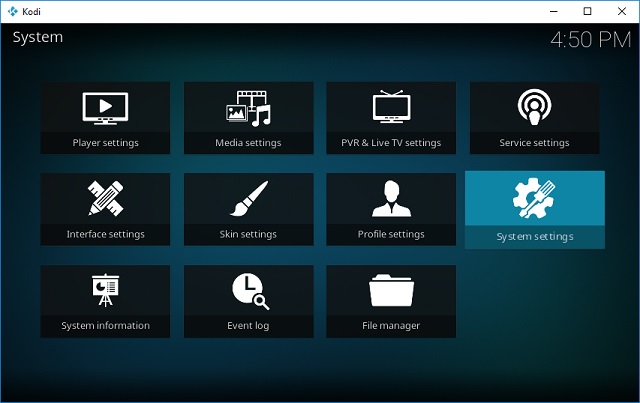
- Destaque “Add-ons” no painel esquerdo e certifique-se de que o botão de alternância “Fontes desconhecidas” está definido como “Ativado”. A opção é desativada por padrão por motivos de privacidade e segurança, mas precisa ser ativada para instalar addons de fora do repositório oficial.
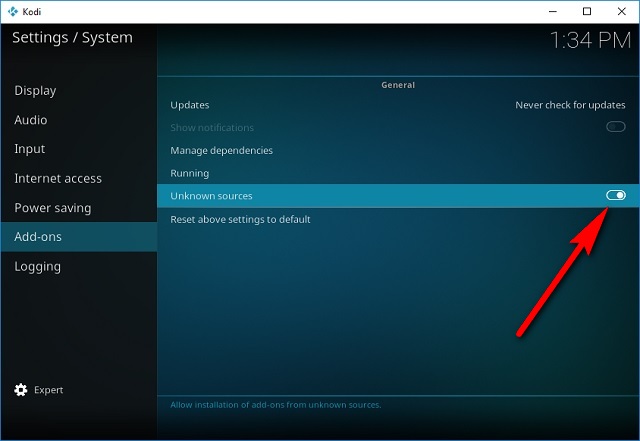
Etapa 2: instalação de repositórios de terceiros ou complementos individuais de arquivos ZIP
Agora você está pronto para baixar e instalar complementos não oficiais em seu Kodi. Para fazer isso, você pode adicionar repositórios inteiros de terceiros que vêm com dezenas de complementos para você escolher ou adicionar complementos individuais separadamente, se desejar. Para o propósito deste artigo, iremos instalar um repositório muito conhecido chamado ‘SuperRepo’ que tem acesso a mais de 2.000 addons que trazem a você uma grande variedade de entretenimento ao seu alcance, tudo de graça. No entanto, como um aviso legal, precisamos lembrá-lo de que alguns dos complementos que você encontrará em repositórios de terceiros podem ajudar no streaming ilegal de mídia protegida por direitos autorais, portanto, você precisará ter cuidado se não o fizer. Não quero acabar no lado errado da lei. De qualquer forma, para evitar problemas legais, certifique-se de se proteger com uma conexão VPN antes de começar a usar repositórios de terceiros.
- Para baixar o SuperRepo (ou qualquer outro repositório de terceiros como Aeres, Noobs e Nerds ou Mighty Duck), você precisa ir para o Menu Principal -> Configurações conforme descrito na seção anterior. No entanto, em vez de selecionar ‘Configurações do sistema’ na página seguinte, clique em ‘Gerenciador de arquivos’ conforme mostrado na imagem abaixo.
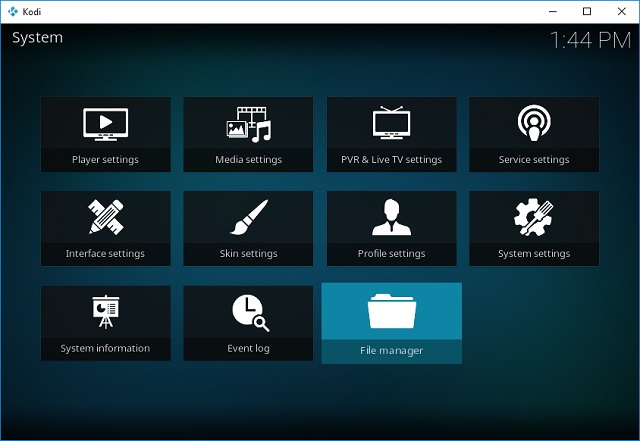
- Na próxima tela, clique duas vezes em ‘Adicionar fonte’ à esquerda.
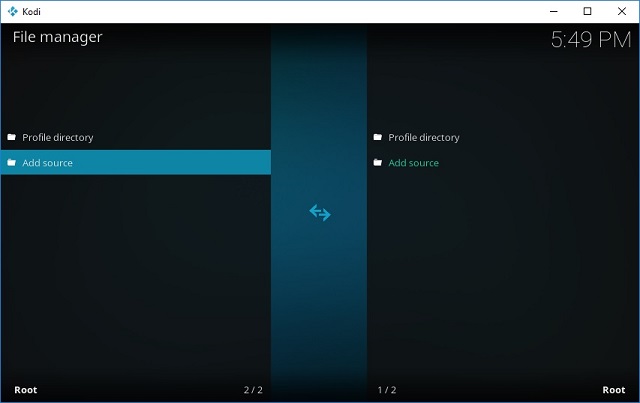
- Na janela pop-up resultante, clique duas vezes em “
”. 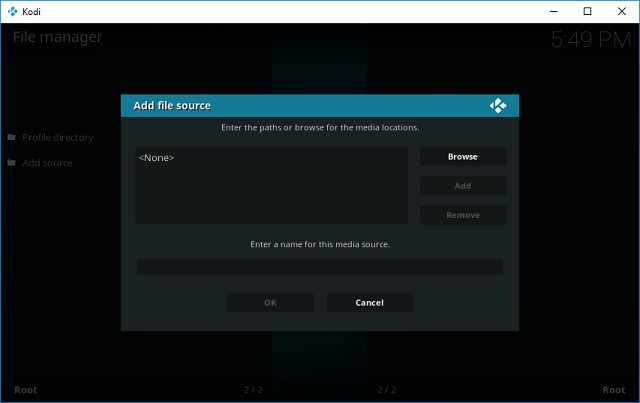
- Agora você será solicitado a digitar o caminho exato do repositório de terceiros que está tentando instalar. Como estamos tentando instalar o SuperRepo, precisaremos inserir o endereço do SuperRepo, que é “http://srp.nu“. Basta copiar e colar a URL (sem aspas duplas) e clicar em “OK”.
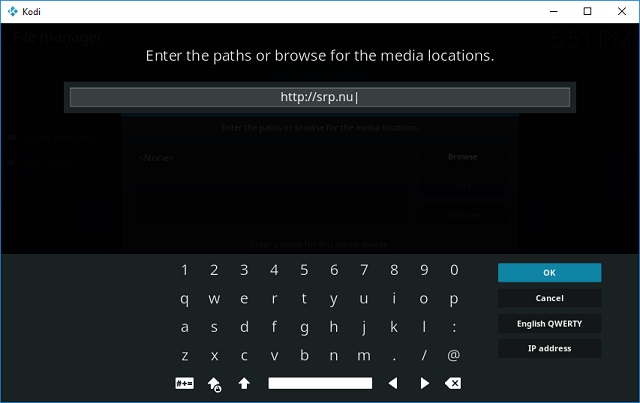
- Agora digite um nome para que você possa começar a usar o repo. Escolhi chamá-lo de SuperRepo antes de clicar em “OK”.
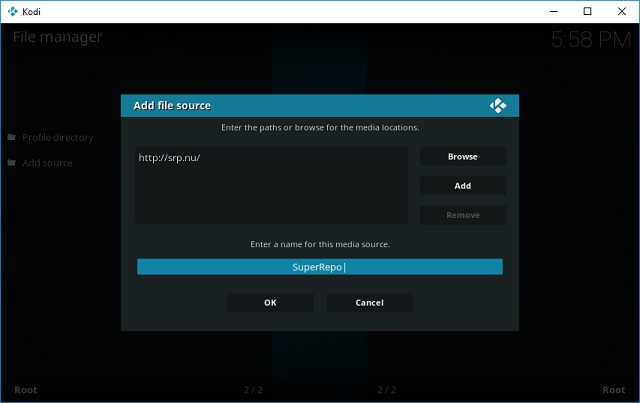
É isso, você tem o SuperRepo instalado em seu Kodi agora e pode repetir o processo para praticamente qualquer repositório de terceiros que desejar em seu dispositivo. No futuro, você pode instalar complementos do repositório oficial Kodi, SuperRepo ou qualquer outro repositório que você escolher para instalar em seu sistema.
No entanto, ter o repositório em seu sistema é uma coisa e instalar addons a partir dele é outra bem diferente. Agora que você tem o SuperRepo em seu sistema, você precisa saber como instalar add-ons a partir dele. Eles estarão disponíveis no formato de arquivo compactado ‘ZIP’, portanto, você precisará navegar até eles.
- Para instalar os complementos SuperRepo, volte ao Menu Principal e clique em Complementos no painel esquerdo. Você chegará à seguinte tela, na qual você precisará clicar no ícone Addons no canto superior esquerdo, conforme mostrado na imagem abaixo.
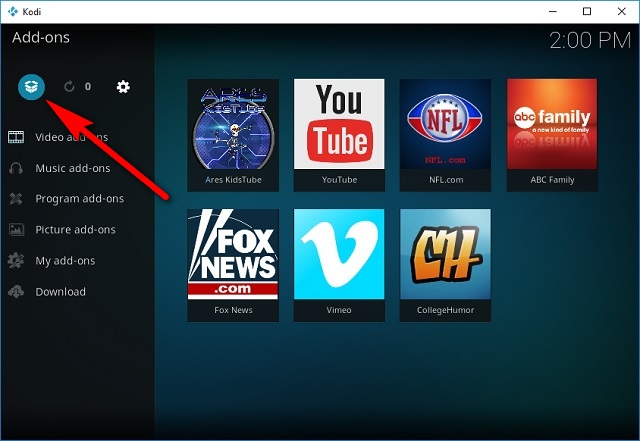
- Clique duas vezes em “Instalar do arquivo ZIP“.

- Escolha ‘SuperRepo’ (ou qualquer outro nome que você escolher para nomear seu repositório) no pop-up.
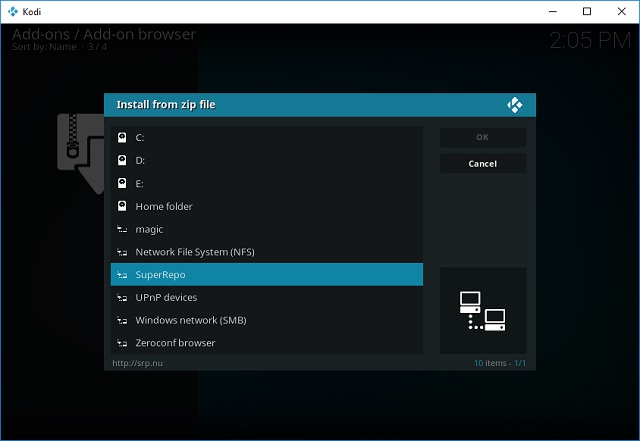
- Clique na sua versão do Kodi. Como mencionei antes, estou executando o Kodi 17 Krypton, então foi exatamente isso que escolhi.
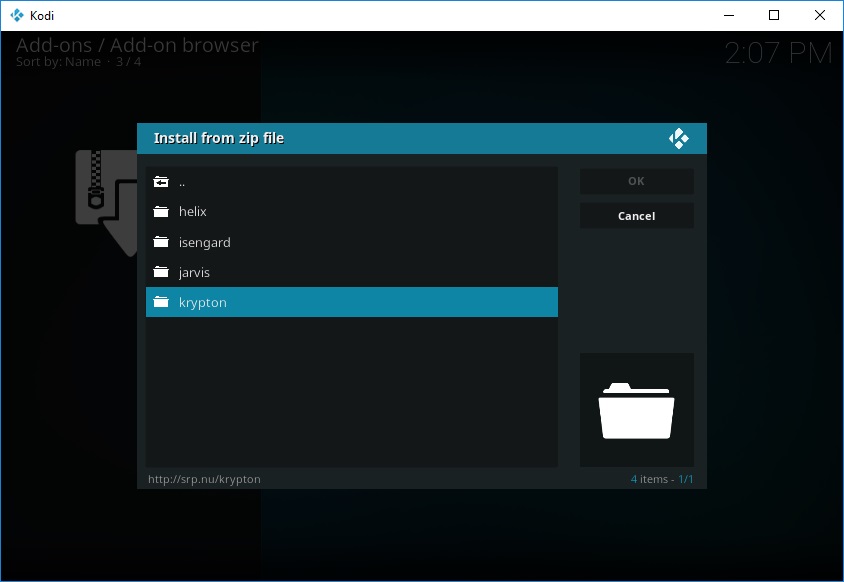
- Na tela resultante, clique em ‘Todos’, e você verá a opção de baixar o arquivo ZIP que estava esperando há todo esse tempo.
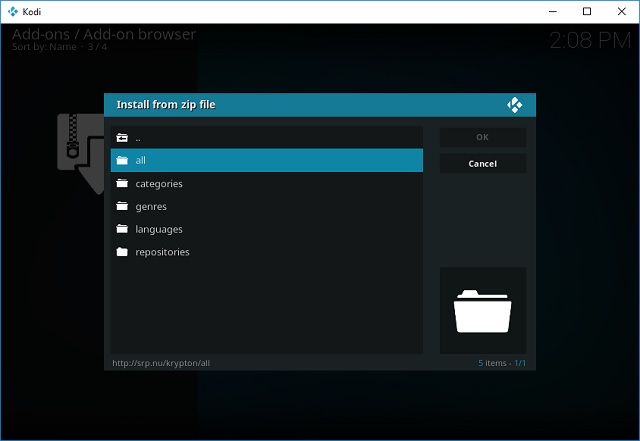
- No meu caso, baixei um minúsculo arquivo ZIP de 55,79 KB que tem literalmente milhares de complementos para aprimorar minhas opções de entretenimento. E é tudo grátis!
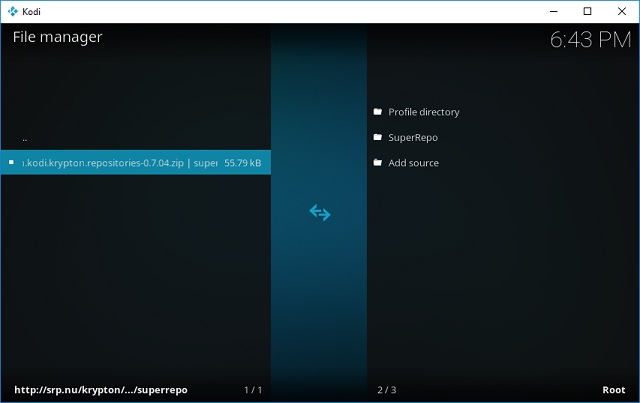
A instalação leva apenas alguns segundos e, depois de concluída, você receberá um pequeno pop-up de notificação no canto superior direito da janela Kodi para informá-lo de que tudo correu bem. SuperRepo agora estará visível quando você escolher a opção “Instalar do repositório” do Menu Principal -> Complementos. Em seguida, você poderá instalar complementos do repositório recém-instalado praticamente da mesma maneira descrita na primeira seção deste tutorial.
Você também pode instalar complementos individuais exatamente da mesma maneira, desde que saiba o endereço de download exato do arquivo ZIP.
Instale complementos Kodi de fontes oficiais e não oficiais
Kodi é uma das melhores coisas que já aconteceram no entretenimento e é algo que você definitivamente deve experimentar se quiser cortar o fio. Netflix, Amazon Prime e outras plataformas baseadas em assinatura oferecem uma coleção robusta de programas eminentemente assistíveis, mas o que Kodi traz para a mesa é difícil de superar de qualquer maneira que você olhe para ele. Especialmente quando você leva em consideração o preço. Embora alguns dos complementos e repositórios antigos estejam ganhando poeira recentemente, já estamos começando a ver versões bifurcadas deles surgindo diariamente e, com novos repositórios surgindo com frequência, você pode ter certeza de que a festa não vai acabar para a tão amada plataforma de streaming de mídia de código aberto e seus usuários tão cedo. De qualquer forma, agora que você é um especialista em Kodi, experimente alguns dos melhores addons Kodi e nos diga como foram seus experimentos, porque adoramos ouvir você.
0 Comments